Възстановяване на системни файлове в Windows 10
Има случаи, в които Windows 10 започва да работи неправилно, с грешки и неизправности. Често това се дължи на намесата на потребителя в системните файлове, но понякога проблемите възникват без негово знание. Това понякога се проявява не веднага, а когато се опитате да стартирате инструмент, който е пряко или непряко отговорен за действието, което потребителят иска да изпълни. За щастие, има няколко начина да върнете операционната система на работа.
Съдържанието
Опции за възстановяване на системни файлове в Windows 10
Щети върху системните файлове се появяват, след като потребителят се опита да персонализира вида на операционната система, да премахне важни системни файлове или да инсталира подозрителни програми, които променят файловете на Windows.
Възможностите за възстановяване на Windows 10 са различни и се различават по сложност, както и в крайния резултат. Така че, в някои ситуации на място, всички потребителски файлове ще останат, докато в други всичко ще бъде изтрито, а Windows ще бъде чист, както първоначално, но без ръчна преинсталация от USB флаш устройството. Нека подредим всички, като започнем с най-простите.
Метод 1: Проверете и възстановете целостта на системните файлове
Когато има съобщения за повреда на системни файлове или различни грешки, свързани с компонентите на Windows, най-лесно е да се стартира процедурата за коригиране на тяхното състояние чрез „Командния ред“ . Има само два компонента, които ще помогнат за възстановяване на функционалността на отделните файлове или дори ще възстановят стартирането на самата Windows.
Инструментът SFC възстановява системните файлове, които не са защитени от промяната в момента. Работи дори и при сериозни повреди, поради които Windows дори не може да се зареди. Въпреки това, той все още изисква флаш устройство, от което можете да стартирате само за да отидете в режим на възстановяване.
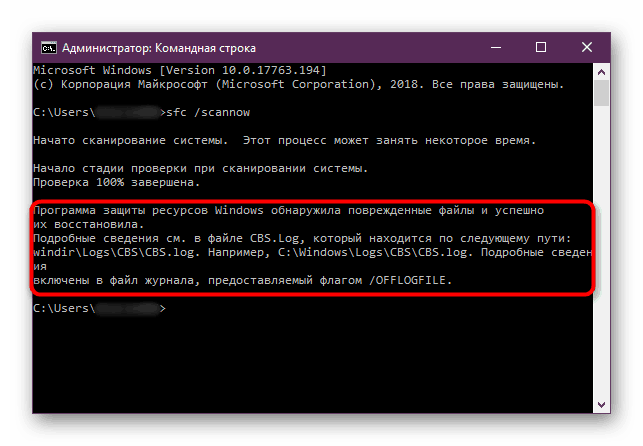
В по-сложни ситуации, когато системните файлове не могат да бъдат възстановени дори от SFC резервното хранилище, ще трябва да прибегнете до неговото възстановяване. Това става чрез инструмента DISM . Описанието и принципът на работа на двата екипа са описани в отделна статия на нашия уебсайт.
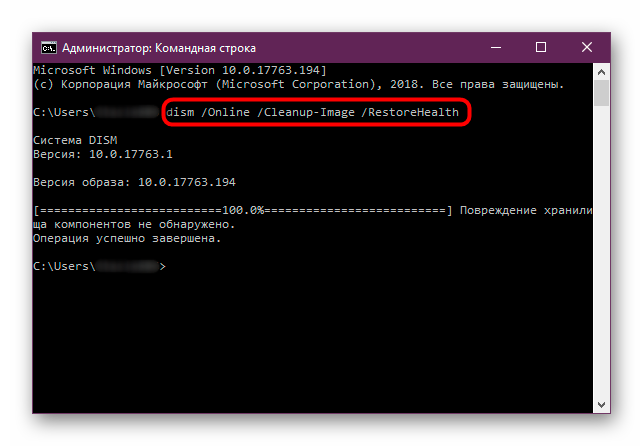
Още подробности: Инструменти за проверка на целостта на системните файлове в Windows 10
Метод 2: Изпълнете точка на възстановяване
Методът е уместен, но с резерви - само за онези, които вече разполагат с възстановяване на системата. Дори и вие сами да не създавате никакви точки, но все още имате тази функция, други програми или самата Windows биха могли да направят това.
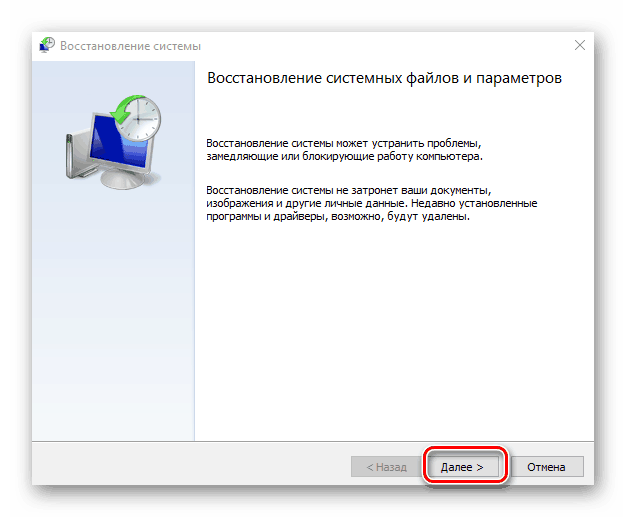
Когато стартирате този стандартен инструмент, вашите потребителски файлове като игри, програми, документи няма да бъдат изтрити. Въпреки това, някои от файловете ще продължат да се променят, но лесно можете да разберете за него, като пуснете прозореца с точки за възстановяване и кликнете върху бутона „Търсене на засегнати програми“ .
Прочетете за това как да възстановите Windows през резервната точка, можете от материала на линка по-долу.
Още подробности: Създаване и използване на точка за възстановяване в Windows 10
Метод 3: Нулиране на Windows
В началото на статията казахме, че в “десетте най-добри” има няколко възможности за пренастройване на нейното състояние. Поради това, в повечето случаи ще бъде възможно да се възстанови, дори ако операционната система не може да бъде стартирана. За да не се повтаряме, веднага предлагаме да преминем към другата статия, в която обобщаваме всички начини за преинсталиране на Win 10 и обясняваме техните предимства и различия.
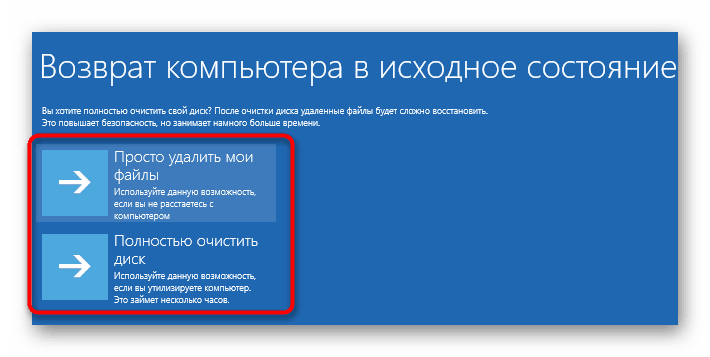
Още подробности: Начини за преинсталиране на операционната система Windows 10
Разгледахме начини за възстановяване на системните файлове в Windows 10. Както виждате, за удобството на потребителя съществуват различни опции за това как операционната система да се върне на работа след възникване на проблем. Ако все още имате въпроси, напишете коментара си.